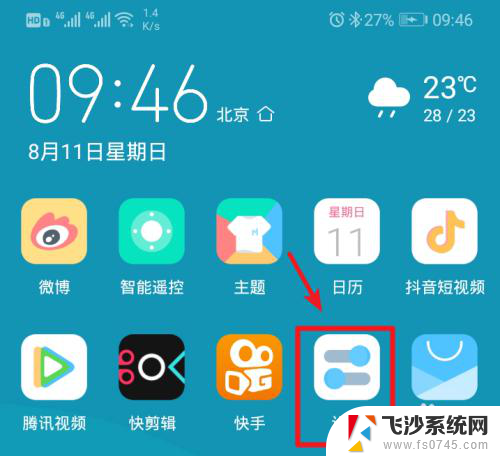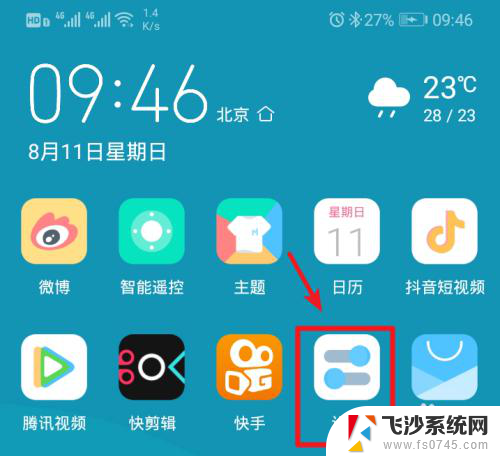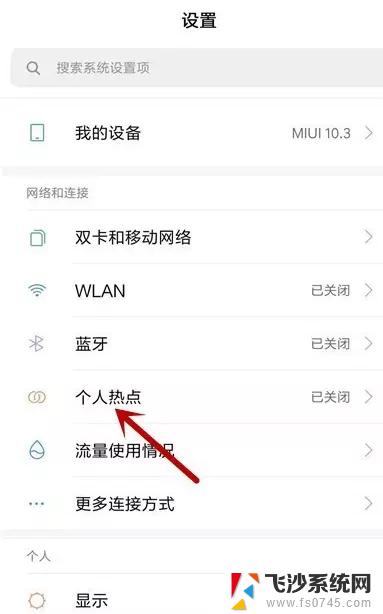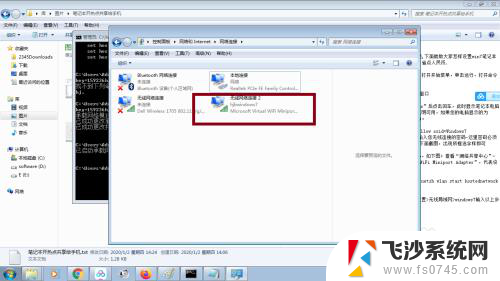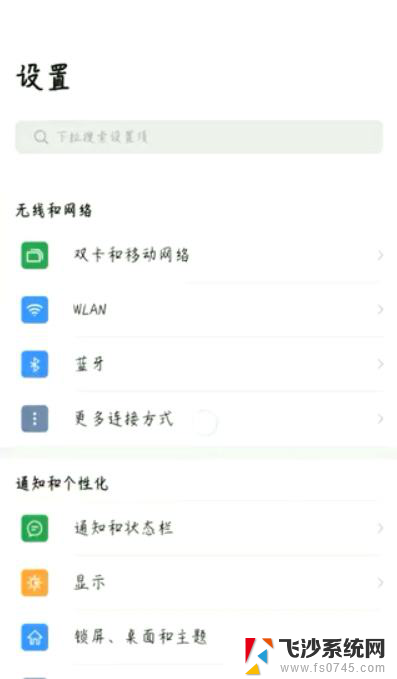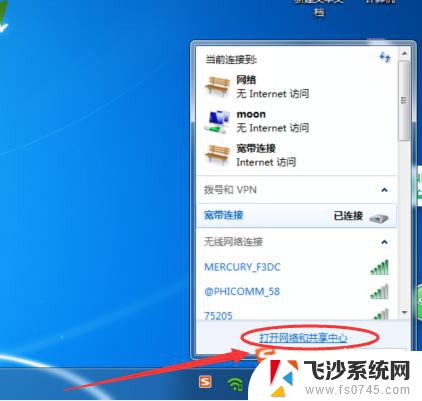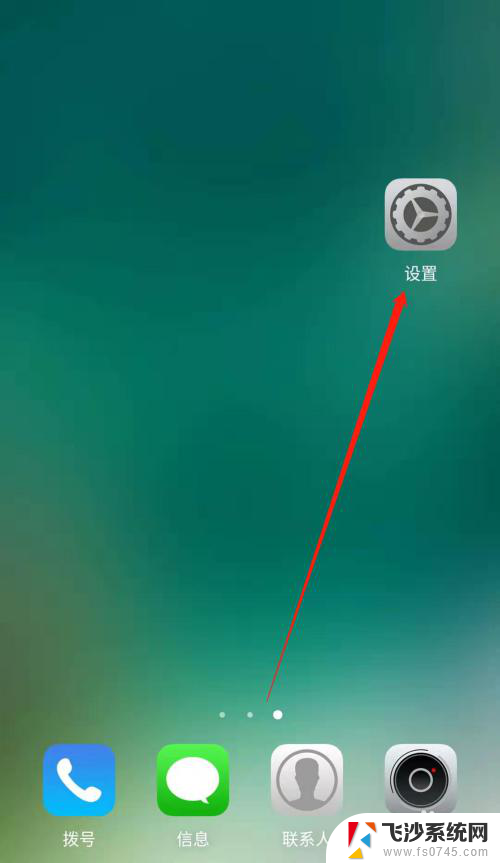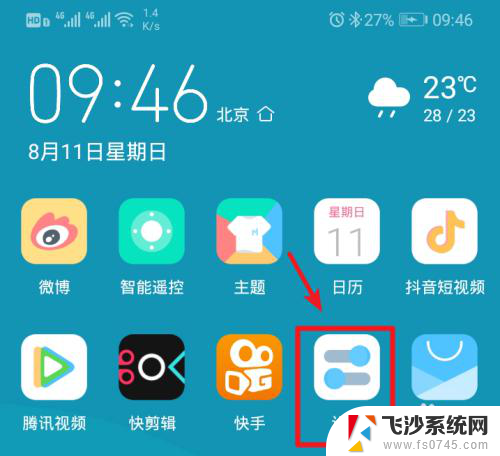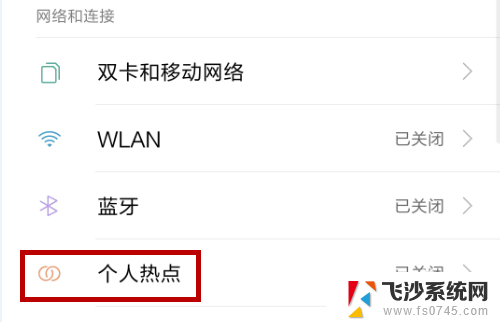笔记本怎么连接热点手机 笔记本电脑连接手机热点教程
更新时间:2024-04-15 11:02:17作者:xtliu
在日常生活中,我们经常会遇到需要使用笔记本电脑上网的情况,而在没有Wi-Fi网络的情况下,我们可以通过连接手机热点来实现笔记本电脑上网的需求。连接手机热点能够让笔记本电脑快速便捷地获取网络信号,从而实现网络通讯和信息传递。接下来我们将介绍如何连接手机热点,让您轻松上网。
具体步骤:
1.解锁手机进入后,选择手机的设置图标进入。
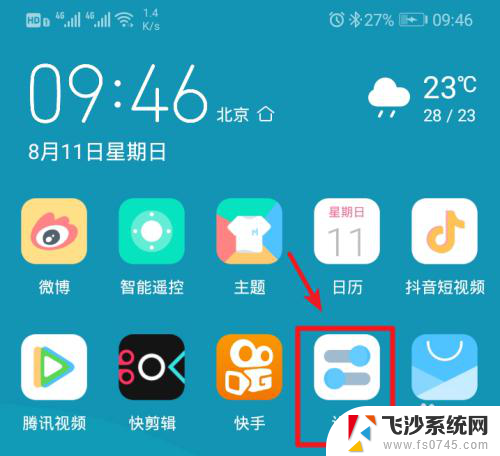
2.在手机设置内,点击上方的无线和网络的选项进入。
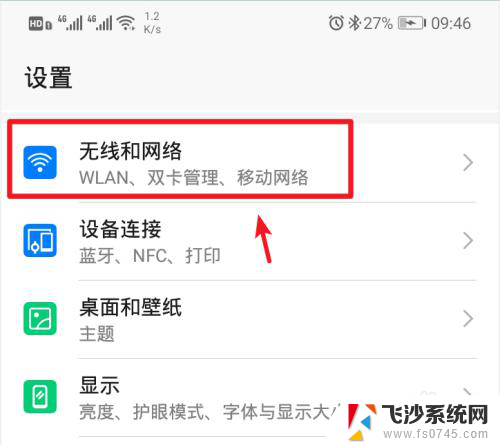
3.进入无线和网络设置界面,选择移动网络共享的选项。
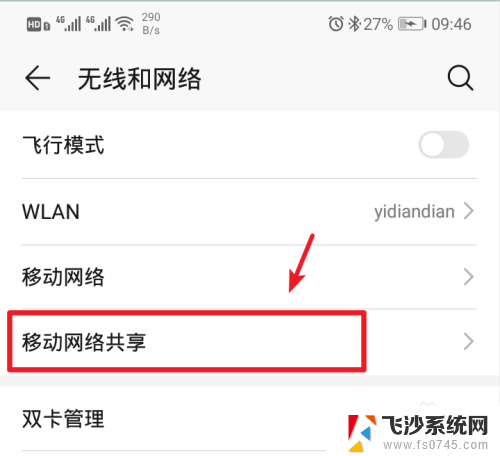
4.进入后,选择顶部的便携式wlan热点的选项。
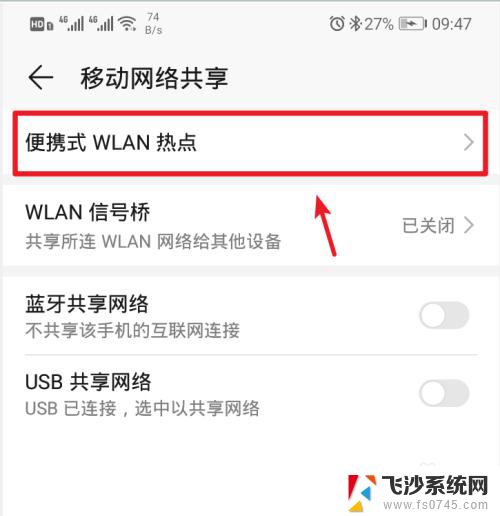
5.进入后,将个人热点后方的开关打开。
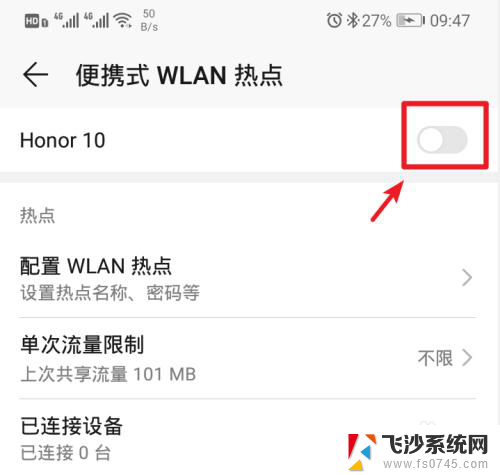
6.打开后,也可以点击配置wlan热点的选项进入。
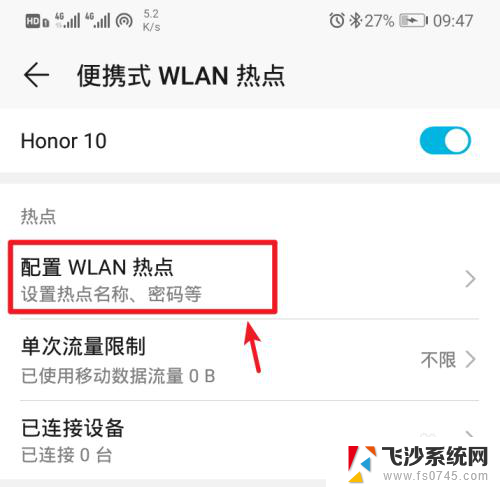
7.进入后,点击密码后方的小眼睛图标,即可查看到热点的密码。
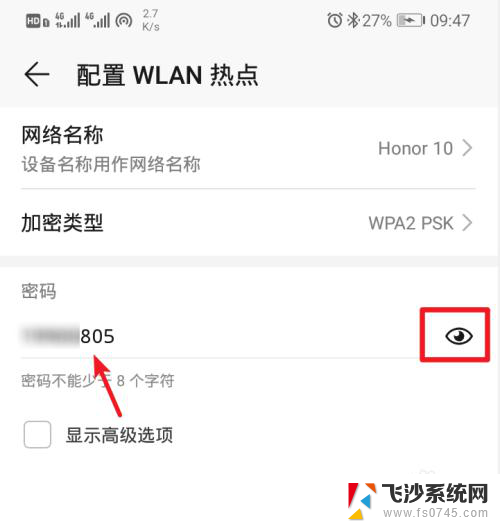
8.记住手机的Wlan热点密码后,打开电脑点击下方的WiFi图标。
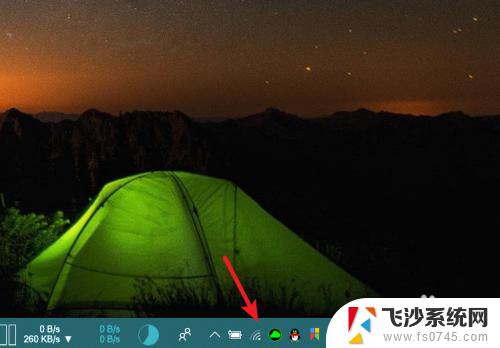
9.点击后,笔记本电脑会自动搜索附近的网络。选择手机的个人热点,点击连接。
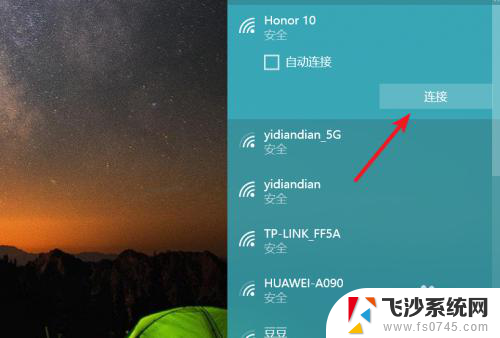
10.输入密码,点击下一步,即可连接使用手机的热点上网。

以上就是笔记本如何连接热点手机的全部内容,如果你遇到了相同的问题,可以参考本文中介绍的步骤进行修复,希望对大家有所帮助。